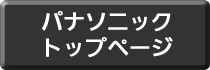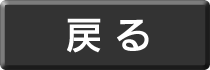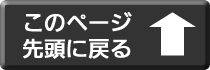●2016年モデル RR‐XP008の本体各部の名前、機能と配置について
本体は、幅約1.5センチ、高さは約13センチ奥行き約1.5センチの縦長で四角いスティック型の形状になっています。本体の上部には、クリップがあります。そのクリップのある面が 本体背面になります。また、その反対側の面が、本体正面になります。
本体各部に配置されたボタンやスイッチ、表示部、端子、マイク、、スピーカー、電池カバーの機能と配置について説明します。尚、位置関係は画像データー 本体各部の名前と配置表でもご確認できます。
画像データは こちら を選択してください。
この配置表に沿って 正面、左そく面、右そく面、背面、てん面、そこ面の順に、各部の名前、機能と配置について、以下に説明します。
■ 本体の各面
| 正面 | 左そく面 | 右そく面 | 背面 | てん面 | そこ面 |
 |
|||||
正面① 録音スイッチ
じょう部のいちばん 上に、約5ミリの横長の突起のある録音スイッチが、配置されています。録音スイッチを上にスライドすると、録音を開始します。また、録音中は、スイッチの突起部分が赤く点灯します。録音スイッチを下にスライドすると録音が停止します。
正面② 表示部
録音スイッチの下に、液晶の表示部があります。操作中の状態や各種の情報を表示します。
正面③ 再生・停止・決定(OK)ボタン
録音スイッチから 下へ約4センチのところ、表示部の下にある、小さな突起の付いた四角いボタンが再生・停止・決定(OK)の三つの機能を兼ねたボタンです。録音ファイルの再生の開始、再生速度を変更するときにも使用します。また、各種操作の決定をおこないます。
録音ファイルの再生や停止、メニューの設定項目の決定を行ないます。また、再生速度を変更するときにも使用します。
正面④の1 早戻しボタン
OKボタンのすぐ下に、細くてよこながで 左右に出っ張ったボタンが,配置されています。左角にある 出っ張ったボタンが早戻しボタンです。このボタンには、3つの機能があります。
1 メニュー設定時
早戻しボタンを押すごとに、一つ前の項目に切替り、読み上げを行います。
2 再生時
早戻しボタンを、ながおしすると、録音ファイルの早戻しができます。一回押すと、その録音ファイルの先頭に戻り、2秒以内にもう一回押すと、一つ前のファイルに移動します。そして、2秒後には、再生が始まります。また、早戻しボタンを連続で押すごとに、ひとつずつ前のファイルに移動します。
3 停止時
早戻しボタンを一回押すと、録音ファイルをひとつ前にもどすことができます。
正面④の2 早送りボタン
OKボタンのすぐ下に、細くてよこながで 左右に出っ張ったボタンが,配置されています。右角にある 出っ張ったボタンが早送りボタンです。このボタンには、3つの機能があります。
1 メニュー設定時
早送りボタンを押すごとに、一つ先の項目に切替り、読み上げを行います。
2 再生時
早送りボタンを、ながおしすると、録音ファイルの早送りができます。一回押すと、次の録音ファイルの先頭に移動します。そして、2秒後には、再生が始まります。また、早送りボタンを連続で押すごとに、ひとつずつ次のファィルに移動します。
3 停止時
早送りボタンを一回押すと、次の録音ファィルの先頭に移動することができます。
正面⑤ 内がわ 電池挿入部
本体中心から 下半分が 電池挿入部になります。使用する電池は、単4サイズのアルカリ、または、マンガン乾電池を1個挿入します。ニッケル水素充電池も使用できます。
| 本体の各面に戻る |
| 1ページ戻る |
左そく面① 内蔵マイク ひだり用
左そく面じょう部のいちばん 上にある、小さな穴のあいた部分が 内蔵ステレオマイクです。
左そく面② 音量プラス・マイナスボタン
内蔵マイクから 約1センチ下のところにある、細い 縦長のボタンが音量ボタンです。音量ボタンには、上側と下側に 四角い突起があります。上側のプラスボタンを押すと、音量が大きくなり、また、下側のマイナスボタンを押すと、音量が小さくなります。
音量は、0から20まで段階的に調整でき、液晶表示画面にも、数字が表示されます。
左そく面③ メニューボタン
音量ボタンのすぐ下にある、 細い 縦長で少し短めのボタンがメニューボタンです。メニューボタンを押すと、メニュー設定が開き、マイク録音、再生、フォルダ選択、フォルダ編集、共通の各設定モードが表示されます。それぞれ詳細について設定することができます。
| 本体の各面に戻る |
| 1ページ戻る |
右そく面① 内蔵マイク 右用
右そく面じょう部のいちばん上にある、小さな穴のあいた部分が 内蔵ステレオマイクです。
右そく面② 電源・ホールドスイッチ
内蔵ステレオマイクから 約1センチ下のところに 細い縦長の電源スイッチがあります。その中央には 四角の突起があります。電源スイッチを上に スライドすると電源が入り「ピッ」という操作音が鳴ります。また、電源スイッチを下に スライドすると電源が切れ「ピィー」という操作音が鳴ります。
このスイッチは、録音、再生中のボタン操作を無効にする、ホールド機能も兼ね備えています。録音、再生時には電源スイッチを下にスライドすると、ホールド機能がオンになります。
再生のみ、再生が終了すると、自動的にホールド機能が解除され、電源が切れます。
| 本体の各面に戻る |
| 1ページ戻る |
背面① クリップ
本体背面の上部に、クリップがあります。クリップの形状は、長さが約3センチ、幅約5ミリの縦長の形状になっており、たとえば 胸ポケットに クリップをさして留めることもできます。
背面② 内蔵スピーカー
クリップから下に、約1センチのところにある、小さな穴のあいた部分が内蔵スピーカーです。
背面③ 開けるシール
電池カバーのじょうたん部に、「開ける」という表示の横長シールを貼り付けています。カバーを取り外す時のロックを外す方向を示しています。
背面④ 電池カバー
本体下部に、電池カバーがあります。尚、電池カバー取り外し及び、取り付けについては、以下の手順に従ってください。手順を間違えると破損の原因となりますので、ご注意下さい。
電池カバーの取り外し手順
本体上部と下部の電池カバーとの間に 継ぎ目があります。背面側の継ぎ目の上に小さな突起が 2つ並んでいます。背面側を手前にした状態で 継ぎ目の下側部分を左へ 5ミリ程度 電池カバーをひねり下側に 引いて抜きます。
電池カバーの取り付け手順
電池カバーの背面上側に、「開ける」という表示の横長シールを 貼り付けています。場所は、背面④を参照下さい。本体背面側を手前にした状態で 電池カバー挿入前に 横長シール面を 手前にして、一旦、方向を合わせます。この状態で、電池カバーを本体に対して 5ミリ程度 左に傾けた状態で差し込み 右へ 少しひねる事で、取り付け完了となります。
| 本体の各面に戻る |
| 1ページ戻る |
てん面① ヘッドホン端子
てん面の真ん中に、ヘッドホン端子があります。インサイドホンまたはヘッドホンを接続して 音声を聞くことができます。ただし、接続中は内臓スピーカーからの音声は出ません。
| 本体の各面に戻る |
| 1ページ戻る |
そこ面① USB接続端子
そこ面に、USB接続端子があります。ここにUSBケーブルを接続し、もう一方をパソコンに接続することで、音声ファイルのコピーと移動ができます。また、充電式電池をご使用する場合も、ICレコーダー本体とパソコンで充電することができます。ただし、パソコンの充電バッテリの容量が、無いときは、充電できません。
このページの説明はここまでです
| 本体の各面に戻る |